Istruzioni sulla rimozione di Torch Browser
Torch Browser è un browser basato sul motore di cromo. L’applicazione ha media download e capacità di condivisione. Esso consente agli utenti di condividere foto, video, file audio, siti e anche cercare risultati sulle loro pagine di social networking come Facebook e Twitter.
Il software può essere scaricato dalla sua pagina ufficiale a torchbrowser.com, tuttavia, inoltre ottiene distribuito tramite pacchetti freeware e shareware. Che è la ragione principale perché è classificato come potenzialmente indesiderati. Se si nota qualsiasi sintomo insolito dopo la sua installazione, è necessario eliminare Torch Browser dal tuo PC.
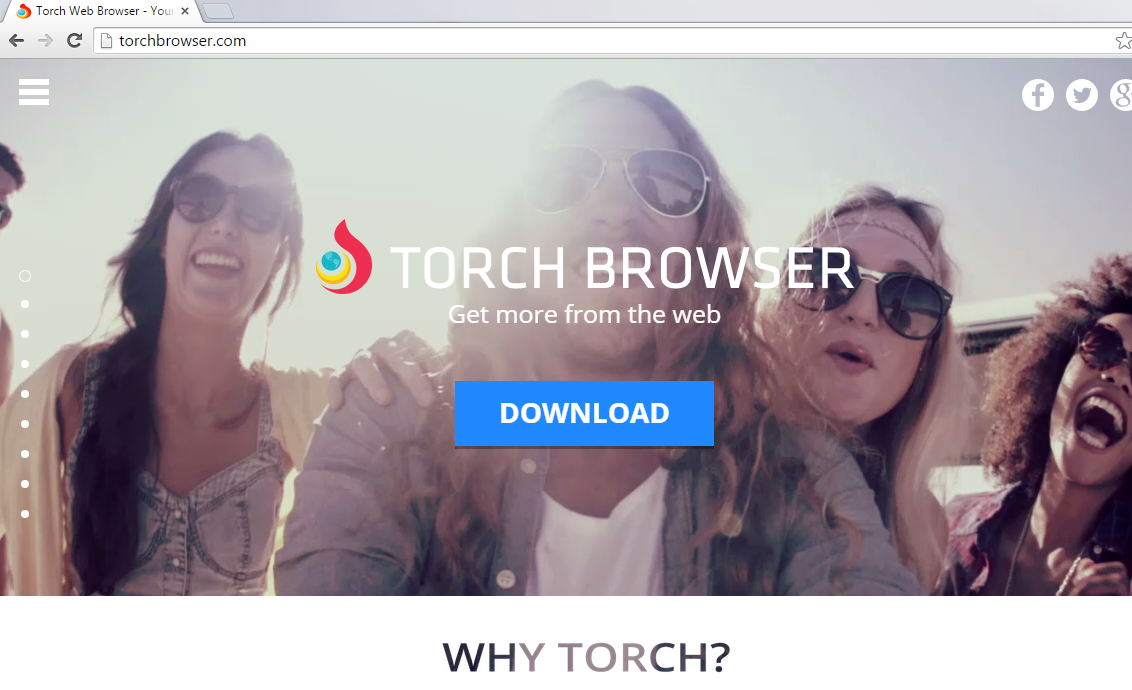
Come funziona Torch Browser?
Come si è già accennato, l’applicazione utilizza un metodo di distribuzione ingannevoli chiamato impacchettato. Ciò significa che nella maggior parte dei casi gli utenti di computer utente alla sua installazione involontariamente. Torch Browser si presenta come un’offerta supplementare durante l’installazione di freeware e se non si rifiuta l’offerta, l’applicazione viene installata automaticamente. Si dovrebbero evitare applicazioni simili in futuro. Per farlo devi essere particolarmente attento durante il processo di installazione freeware. Sempre scegliere modalità di installazione avanzate o personalizzata e rifiutare tutte le offerte opzionali.
Torch Browser sembra essere molto simile a Google Chrome. Dopo averlo installato, il programma si pone come browser Internet predefinito. Quando lo si utilizza si dovrà cercare sul Web con motore di ricerca di Ask. Anche se questo motore non è inaffidabile, vi fornirà contenuti sponsorizzati. È possibile notare un aumento in vari annunci su altre pagine pure. Il sito ufficiale dell’applicazione dichiara che si può fornire con tali caratteristiche utili come Media Grabber, Torrent torcia, torcia lettore, torcia musica, giochi di torcia e torcia Facelift. Che può essere il caso, tuttavia, se avete acquistato il programma tramite software di terze parti, sarebbe meglio porre fine Torch Browser.
Come rimuovere Torch Browser?
Ci sono due modi che si può andare sulla rimozione di Torch Browser. È possibile disinstallare Torch Browser manualmente o automaticamente. Dal momento che il software viene visualizzato sul tuo elenco di programmi installati, rimozione manuale non dovrebbe essere troppo complicato. Tuttavia, si dovrebbe sapere che non garantisce che si eliminerà completamente Torch Browser. L’unico modo per essere sicuri di che consiste nell’eliminare Torch Browser automaticamente. Scaricare e installare lo strumento anti-malware fornito sulla nostra pagina Web e utilizzarlo per la scansione del PC. Una volta che avete, sarete in grado di rimuovere Torch Browser e altre minacce rilevate dall’utilità.
Offers
Scarica lo strumento di rimozioneto scan for Torch BrowserUse our recommended removal tool to scan for Torch Browser. Trial version of provides detection of computer threats like Torch Browser and assists in its removal for FREE. You can delete detected registry entries, files and processes yourself or purchase a full version.
More information about SpyWarrior and Uninstall Instructions. Please review SpyWarrior EULA and Privacy Policy. SpyWarrior scanner is free. If it detects a malware, purchase its full version to remove it.

WiperSoft dettagli WiperSoft è uno strumento di sicurezza che fornisce protezione in tempo reale dalle minacce potenziali. Al giorno d'oggi, molti utenti tendono a scaricare il software gratuito da ...
Scarica|più


È MacKeeper un virus?MacKeeper non è un virus, né è una truffa. Mentre ci sono varie opinioni sul programma su Internet, un sacco di persone che odiano così notoriamente il programma non hanno ma ...
Scarica|più


Mentre i creatori di MalwareBytes anti-malware non sono stati in questo business per lungo tempo, essi costituiscono per esso con il loro approccio entusiasta. Statistica da tali siti come CNET dimost ...
Scarica|più
Quick Menu
passo 1. Disinstallare Torch Browser e programmi correlati.
Rimuovere Torch Browser da Windows 8
Clicca col tasto destro del mouse sullo sfondo del menu Metro UI e seleziona App. Nel menu App clicca su Pannello di Controllo e poi spostati su Disinstalla un programma. Naviga sul programma che desideri cancellare, clicca col tasto destro e seleziona Disinstalla.


Disinstallazione di Torch Browser da Windows 7
Fare clic su Start → Control Panel → Programs and Features → Uninstall a program.


Rimozione Torch Browser da Windows XP:
Fare clic su Start → Settings → Control Panel. Individuare e fare clic su → Add or Remove Programs.


Rimuovere Torch Browser da Mac OS X
Fare clic sul pulsante Vai nella parte superiore sinistra dello schermo e selezionare applicazioni. Selezionare la cartella applicazioni e cercare di Torch Browser o qualsiasi altro software sospettoso. Ora fate clic destro su ogni di tali voci e selezionare Sposta nel Cestino, poi destra fare clic sull'icona del cestino e selezionare Svuota cestino.


passo 2. Eliminare Torch Browser dal tuo browser
Rimuovere le estensioni indesiderate dai browser Internet Explorer
- Apri IE, simultaneamente premi Alt+T e seleziona Gestione componenti aggiuntivi.


- Seleziona Barre degli strumenti ed estensioni (sul lato sinistro del menu). Disabilita l’estensione non voluta e poi seleziona Provider di ricerca.


- Aggiungine uno nuovo e Rimuovi il provider di ricerca non voluto. Clicca su Chiudi. Premi Alt+T di nuovo e seleziona Opzioni Internet. Clicca sulla scheda Generale, cambia/rimuovi l’URL della homepage e clicca su OK.
Cambiare la Home page di Internet Explorer se è stato cambiato da virus:
- Premi Alt+T di nuovo e seleziona Opzioni Internet.


- Clicca sulla scheda Generale, cambia/rimuovi l’URL della homepage e clicca su OK.


Reimpostare il browser
- Premi Alt+T.


- Seleziona Opzioni Internet. Apri la linguetta Avanzate.


- Clicca Reimposta. Seleziona la casella.


- Clicca su Reimposta e poi clicca su Chiudi.


- Se sei riuscito a reimpostare il tuo browser, impiegano un reputazione anti-malware e scansione dell'intero computer con esso.
Cancellare Torch Browser da Google Chrome
- Apri Chrome, simultaneamente premi Alt+F e seleziona Impostazioni.


- Seleziona Strumenti e clicca su Estensioni.


- Naviga sul plugin non voluto, clicca sul cestino e seleziona Rimuovi.


- Se non siete sicuri di quali estensioni per rimuovere, è possibile disattivarli temporaneamente.


Reimpostare il motore di ricerca homepage e predefinito di Google Chrome se fosse dirottatore da virus
- Apri Chrome, simultaneamente premi Alt+F e seleziona Impostazioni.


- Sotto a All’avvio seleziona Apri una pagina specifica o un insieme di pagine e clicca su Imposta pagine.


- Trova l’URL dello strumento di ricerca non voluto, cambialo/rimuovilo e clicca su OK.


- Sotto a Ricerca clicca sul pulsante Gestisci motori di ricerca.Seleziona (o aggiungi e seleziona) un nuovo provider di ricerca e clicca su Imposta predefinito.Trova l’URL dello strumento di ricerca che desideri rimuovere e clicca sulla X. Clicca su Fatto.




Reimpostare il browser
- Se il browser non funziona ancora il modo che si preferisce, è possibile reimpostare le impostazioni.
- Premi Alt+F.


- Premere il tasto Reset alla fine della pagina.


- Toccare il pulsante di Reset ancora una volta nella finestra di conferma.


- Se non è possibile reimpostare le impostazioni, acquistare un legittimo anti-malware e la scansione del PC.
Rimuovere Torch Browser da Mozilla Firefox
- Simultaneamente premi Ctrl+Shift+A per aprire Gestione componenti aggiuntivi in una nuova scheda.


- Clicca su Estensioni, trova il plugin non voluto e clicca su Rimuovi o Disattiva.


Cambiare la Home page di Mozilla Firefox se è stato cambiato da virus:
- Apri Firefox, simultaneamente premi i tasti Alt+T e seleziona Opzioni.


- Clicca sulla scheda Generale, cambia/rimuovi l’URL della Homepage e clicca su OK.


- Premere OK per salvare le modifiche.
Reimpostare il browser
- Premi Alt+H.


- Clicca su Risoluzione dei Problemi.


- Clicca su Reimposta Firefox -> Reimposta Firefox.


- Clicca su Finito.


- Se si riesce a ripristinare Mozilla Firefox, scansione dell'intero computer con un affidabile anti-malware.
Disinstallare Torch Browser da Safari (Mac OS X)
- Accedere al menu.
- Scegliere Preferenze.


- Vai alla scheda estensioni.


- Tocca il pulsante Disinstalla accanto il Torch Browser indesiderabili e sbarazzarsi di tutte le altre voci sconosciute pure. Se non siete sicuri se l'estensione è affidabile o no, è sufficiente deselezionare la casella attiva per disattivarlo temporaneamente.
- Riavviare Safari.
Reimpostare il browser
- Tocca l'icona menu e scegliere Ripristina Safari.


- Scegli le opzioni che si desidera per reset (spesso tutti loro sono preselezionati) e premere Reset.


- Se non è possibile reimpostare il browser, eseguire la scansione del PC intero con un software di rimozione malware autentico.
